1.插入文本框,设置文字填充
 “插入”选项卡→文本框→输入“无法无天” →设置字体颜色为茶色(RGB:207,191,131) →文字字号:66
2.修改文字字体
 修改文字字体,我这里用的是“华文行楷”
3.添加文字三维顶部凌台
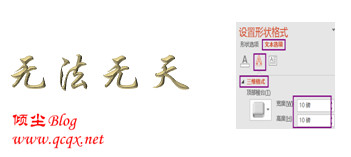 鼠标置于文本框中右键→设置文字效果格式→三维格式→顶部凌台→宽度和高度都设置10磅
4.修改文字三维照明
 设置完顶部棱台后,继续单机下方的“光源” →选择“早晨” →完成 |
1.插入文本框,设置文字填充
 “插入”选项卡→文本框→输入“无法无天” →设置字体颜色为茶色(RGB:207,191,131) →文字字号:66
2.修改文字字体
 修改文字字体,我这里用的是“华文行楷”
3.添加文字三维顶部凌台
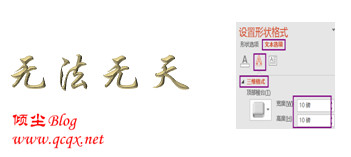 鼠标置于文本框中右键→设置文字效果格式→三维格式→顶部凌台→宽度和高度都设置10磅
4.修改文字三维照明
 设置完顶部棱台后,继续单机下方的“光源” →选择“早晨” →完成 |
在制作PPT的时候,我们经常思考怎样才能做一个很酷炫,令人眼前一亮的动画效果,来给...
具体操作如下: 首先绘制一个矩形框。 接着利用任意多边形绘制出撕裂的效果。注意看动...
具体操作如下: 首选需要注意,要达到上图的效果,图片的选取非常的重要,选择宽画幅...
1、打开PowerPoint软件,点击插入选项卡,如图所示。 2、在插入选项卡选择插入一个文...
当图片清晰度不高时; 当图片不能直观的 反映所对应的文字内容,即 影响了内容传达时...
对于教育工作者或科研业者来说,他们在做PPT的时候,经常需要录入一些复杂的数学公式...